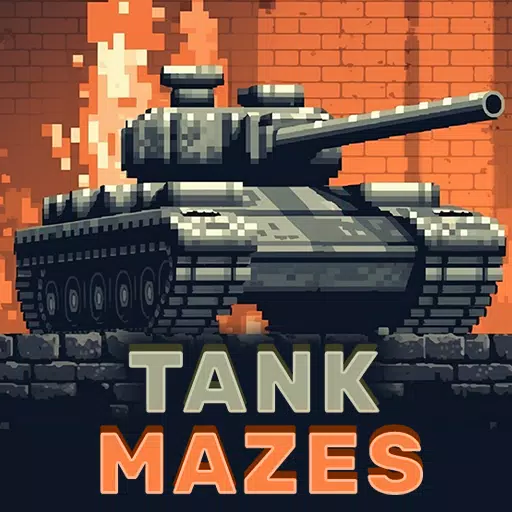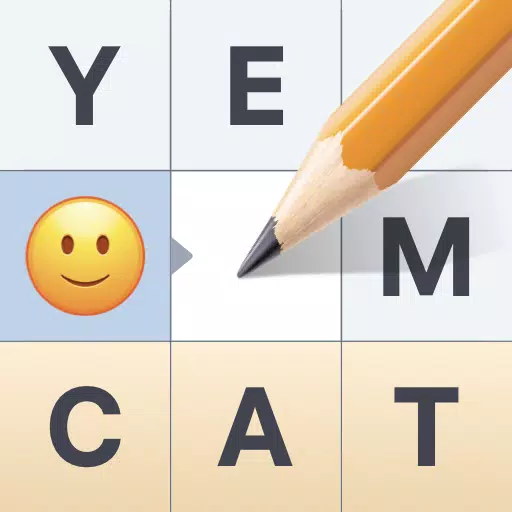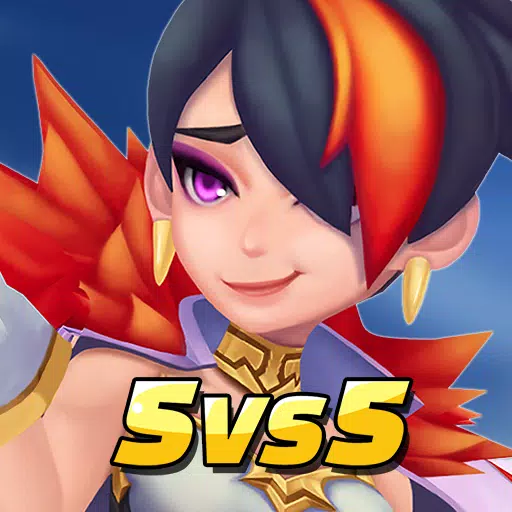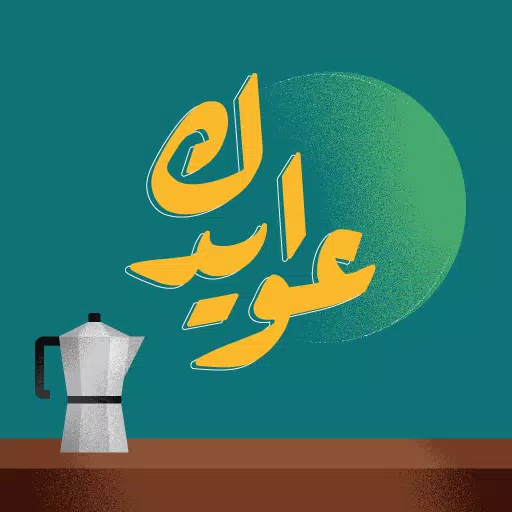PS5 Controller ကို PC သို့မည်သို့ဆက်သွယ်ရမည်နည်း။ ရိုးရှင်းသောလမ်းညွှန်
Sony DualSense သည် ၎င်း၏ဆန်းသစ်သောအင်္ဂါရပ်များ, သက်သောင့်သက်သာရှိသောဆုပ်ကိုင်မှုနှင့် Ergonomic Design Design Design သည် PlayStation 5 တွင်မြှင့်တင်ရန်အတွက် အကောင်းဆုံး PS5 Controller ကို ကျယ်ကျယ်ပြန့်ပြန့်အသိအမှတ်ပြုခံရသည်။ dualshock 4 ကို အကောင်းဆုံးဂိမ်းကစားခြင်း အတွက်စိန်ခေါ်မှုဖြစ်သော်လည်း DualSense သည်အလွန်အားကောင်းသည့် PC Support ကိုပိုမိုအားကောင်းလာပြီး အကောင်းဆုံး PC Controller များထဲတွင်တင်သည်။ သင်၏ dualsense ကိုသင်၏ PC နှင့်ချိတ်ဆက်ရန်မည်မျှရိုးရှင်းသည်ကိုသင်တွေ့လိမ့်မည်။

PS5 Controller ကို PC နှင့်တွဲရန်လိုအပ်သည်
- ဒေတာ - အဆင်သင့် USB-C ကေဘယ်ကြိုး
- PC အတွက် Bluetooth adapter
သင်၏ dualsense controller ကို PC သို့ချိတ်ဆက်ခြင်းသည် setup အနည်းငယ်လိုအပ်လိမ့်မည်။ သင်၏ dualsense ကို PC ဖြင့်အောင်မြင်စွာတွဲဖက်ရန် PC ဖြင့်အောင်မြင်စွာတွဲရန်အချက်အလက်လွှဲပြောင်းမှုကိုအထောက်အကူပြုသည့် USB-C ကေဘယ်ကြိုးလိုအပ်သည်။ This can be a USB-C-to-C if your PC has a USB-C port, or a USB-C-to-A for standard USB ports.
အကယ်. သင်၏ PC တွင် Bluetooth တွင်မပါလျှင်၎င်းသည်ရိုးရှင်းပါသည်။ စျေးကွက်သည် PCIE SLOT ထဲသို့ရိုးရှင်းသော USB plug-ins သို့ 0 င်ရောက်နိုင်သည့် Bluetooth adaptor အမျိုးမျိုးကိုပေးသည်။

ကျွန်တော်တို့ရဲ့ထိပ်တန်းရွေး
Creative bt-w5 bluetooth tritter
PS5 Controller ကို USB ကျော် PC သို့မည်သို့တွဲရမည်နည်း
- သင်၏ရွေးချယ်ထားသော USB cable ကိုသင်၏ PC တွင် Open port တစ်ခုထဲသို့ထည့်ပါ။
- သင်၏ dualsense controller ပေါ်တွင် cable ကိုအခြားအဆုံးကို USB-C port သို့ချိတ်ဆက်ပါ။
- သင်၏ Windows PC ကို Gamepad အဖြစ် dualsense controller ကိုအသိအမှတ်ပြုရန်စောင့်ပါ။

PS5 Dualsense Controller ကို Bluetooth ကို PC သို့မည်သို့တွဲဖက်ရမည်နည်း
- သင်၏ PC ၏ Bluetooth settings ကို 0 င်းဒိုးခလုတ်ကိုနှိပ်ခြင်းဖြင့် "Bluetooth" ကို နှိပ်. မီနူးမှ Bluetooth "ကိုရိုက်။ Bluetooth & အခြားကိရိယာများကို ရွေးချယ်ခြင်းဖြင့်ဝင်ရောက်ပါ။
- Bluetooth သို့မဟုတ်အခြားကိရိယာကိုထည့် ပါ။
- pop-up 0 င်းဒိုးထဲမှာ Bluetooth ကိုရွေးပါ။
- သင်၏ dualsense controller တွင် (၎င်းကိုအဆက်ပြတ်အောင်လုပ်ခြင်းကိုသေချာအောင်လုပ်ပါ), PS ခလုတ်ကို နှိပ်. PS ခလုတ်နှင့် Create Button ကိုနှိပ်ပါ (D-pad နောက်ဘေးတွင်) ကိုနှိပ်ပါ (D-pad နောက်ဘေးတွင်) ကို နှိပ်. (D-pad ဘေးရှိ) ခလုတ်ကိုနှိပ်ပါ။
- သင်၏ PC တွင်ရရှိနိုင်သည့် Bluetooth ကိရိယာများစာရင်းမှသင်၏ dualsense controller ကိုရွေးချယ်ပါ။
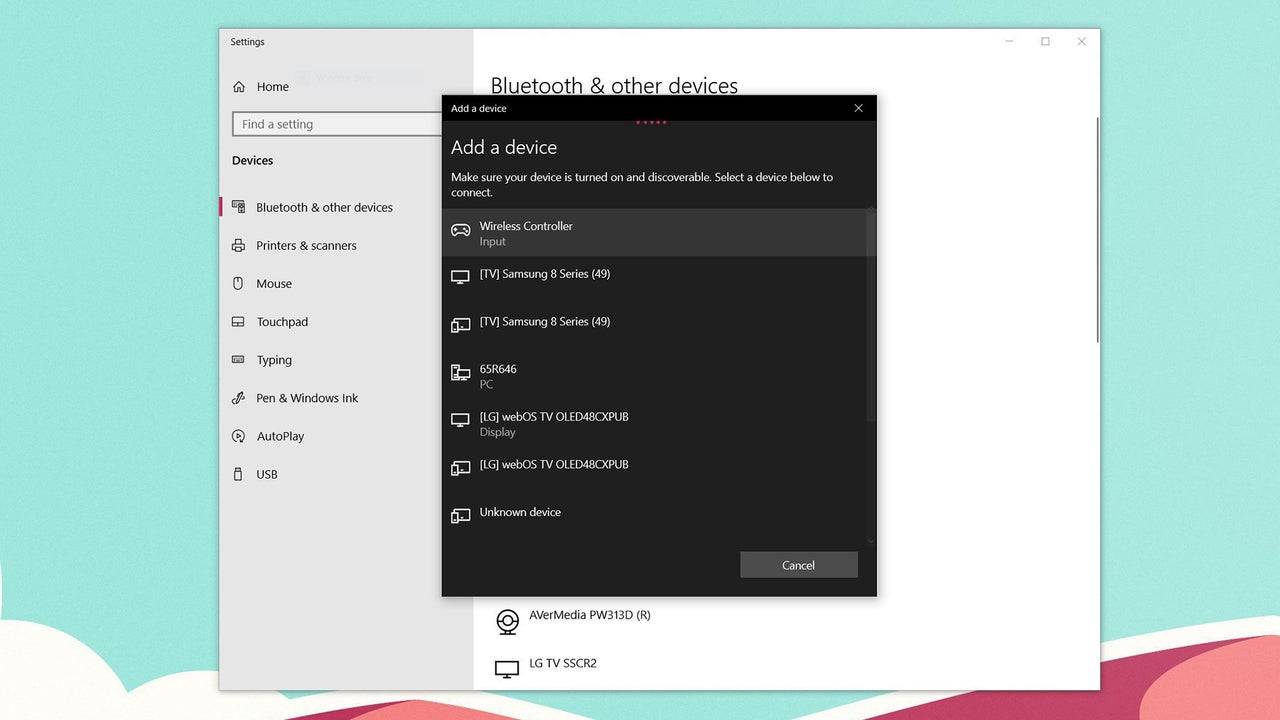
-
1

Bazaar Releaction ကိုကြေငြာခြင်း - ရက်စွဲနှင့်အချိန်ကိုထုတ်ဖော်ပြသခဲ့သည်
Feb 02,2025
-
2

DC Heroes Unite- Silent Hill- Ascension Creators မှ စီးရီးသစ်
Dec 18,2024
-
3

Andrew Hulshult 2024 အင်တာဗျူး- DOOM IDKFA၊ သွေးရွှံ့ညွန်များ၊ DUSK၊ Iron Lung၊ AMID EVIL၊ ဂီတ၊ ဂစ်တာများ၊ Cold Brew ကော်ဖီနှင့် အခြားအရာများ
Jan 07,2025
-
4

ပါမောက္ခဒေါက်တာ Jetpack သည် Android ရှိ Pixel Art Precision Platformer ဖြစ်သည်
Dec 30,2024
-
5

Call of Duty: Black Ops 6 Zombies တွင် Camo စိန်ခေါ်မှုများ
Jan 05,2025
-
6

WWE 2K25: ကြာမြင့်စွာစောင့်မျှော်နေသည့်ပြန်လာ
Feb 23,2025
-
7

ပရိတ်သတ်လုပ်ထားတဲ့ Half-Life 2 Episode 3 Interlude ရဲ့ နောက်ဆက်တွဲ သရုပ်ပြကို ထုတ်ပြန်လိုက်ပါပြီ။
Jan 05,2025
-
8

NAGE DOCK DODK DODK DOGK DOGK DOGKOD
Feb 25,2025
-
9

Marvel ပြိုင်ဘက်များသည်ရာသီ 1 ဖြန့်ချိသည့်နေ့ကိုထုတ်ဖော်ပြသခဲ့သည်
Feb 02,2025
-
10

Teamfight Tactics 14.14 Patch မှတ်ချက်များ- Inkborn Fables ဖိုင်နယ်
Jan 11,2025
-
ဒေါင်းလုဒ်လုပ်ပါ။

Street Rooster Fight Kung Fu
အက်ရှင် / 65.4 MB
အပ်ဒိတ်: Feb 14,2025
-
ဒေါင်းလုဒ်လုပ်ပါ။

Ben 10 A day with Gwen
ပေါ့ပေါ့ပါးပါး / 47.41M
အပ်ဒိတ်: Dec 24,2024
-
ဒေါင်းလုဒ်လုပ်ပါ။

A Simple Life with My Unobtrusive Sister
ပေါ့ပေါ့ပါးပါး / 392.30M
အပ်ဒိတ်: Dec 10,2024
-
4
Mega Jackpot
-
5
The Lewd Knight
-
6
Kame Paradise
-
7
Chumba Lite - Fun Casino Slots
-
8
Little Green Hill
-
9
I Want to Pursue the Mean Side Character!
-
10
Evil Lands